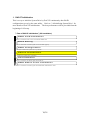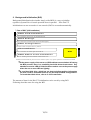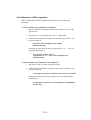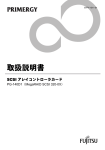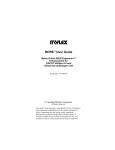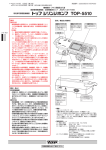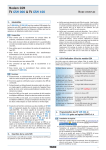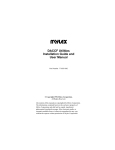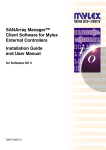Download バックグラウンド初期化処理は
Transcript
B1FY-A484-02 システムドライブの初期化処理について (SCSI アレイコントローラカード取扱説明書別冊) 1999 年 11 月 富士通株式会社 SCSIアレイコントローラカード(以下、本製品)配下に設定されたシステムドライブを最 適な状態で使用するためには、そのシステムドライブに対して初期化処理を実施する必要 があります。本製品には、アレイの構成後に一括して初期化を行う方法(DACCFによる初 期化)と、構成後に即インストール等の作業を行いそれらの作業と並行して行う方法(バッ クグラウンド初期化)の2つの方法があります。 本書は、各初期化処理の概要および注意するべき内容を記載したものです。 各初期化方法を理解したうえで、いずれかの方法を用いてシステムドライブの初期化を 実施してください。 なお、詳細については「SCSIアレイコントローラカード(GP5-143/144/145/146)取扱説明 書」を合わせて参照ください。 1/16 1. DACCFによる初期化 DACCFにより、アレイ構成の作成、変更、追加の作業時に引き続き、同ツールを用い て初期化を行う方法です。(詳細は、取扱説明書の「3.4 システムドライブの初期化」を 参照してください) 本方法は、OSのセットアップ作業前に一括して実行するため、OSのセットアップ時か ら最適なI/O処理性能を得ることができます。 【DACCFによる初期化処理の流れ】( 新規インストール時) サーバ本体への搭載 サーバ本体の取扱説明書を参照し、本製品の搭載およびセットアップを実施します。 BIOS 設定 本製品の取扱説明書を参照し、BIOSの設定を行います。 アレイ構成の作成 DACCFを使用して、フィジカルパック、システムドライブの作成を行います。 システムドライブの初期化 DACCFを使用して、作成したシステムドライブの初期化を行います。 OS の イ ン ス ト ー ル 本製品の取扱説明書を参照し、OSのインストールを行います。 RAID 管 理 ツ ー ル の イ ン ス ト ー ル 本製品の取扱説明書を参照し、RAID管理ツールのインストールを行います。 2/16 DACCF による初期化は、全ハードディスクの全領域に対する書込み処理が実行さ れることになるため、 ある程度の時間を必要とします。DACCF による初期化処理の 1GB あたりの実行時間は以下の表のようになります。例えば、9GB ハードディスク 3 台で 構成された RAID5 システムドライブの容量は、18GB(=9GB×(3-1))ですので、初期 化処理の実行時間は、約 126 分(=7 分/GB×18GB)になります。ただし、構成やハード ディスクの種類により表の時間と異なる場合がありますので、あくまで目安としてご 利用ください。 [DACCF による初期化処理実行時間の概算値] ハードディスク台数 RAID レ ベ ル 1GB あ た り の 実 行 時 間 2台 3台 3台 8台 8台 RAID1 RAID5 RAID6 RAID5 RAID6 10 分/GB 7 分/GB 14 分/GB 5 分/GB 10 分/GB 3/16 2. バックグラウンド初期化処理 システムドライブの初期化処理をホストからの通常I/O処理と並行して実施する方法 です。バックグラウンド初期化処理は、以下のようなシステムドライブに対して自動的 に実施されます。 □ DACCFによる初期化が実施されていないシステムドライブ □ DACCFによる初期化が完了する前にキャンセルされたため、最後まで初期化され ていないシステムドライブ 【バックグラウンド初期化処理の流れ】( 新規インストール時) サーバ本体への搭載 サーバ本体の取扱説明書を参照し、本製品の搭載およびセットアップを実施します。 BIOS 設定 本製品の取扱説明書を参照し、BIOSの設定を行います。 アレイ構成の作成 DACCFを使用して、フィジカルパック、システムドライブの作成を行います。 OS の イ ン ス ト ー ル 本製品の取扱説明書を参照し、OSのインストールを行います。 バ ッ ク グ ラ ウ ン ド 初期化 RAID 管 理 ツ ー ル の イ ン ス ト ー ル 本製品の取扱説明書を参照し、RAID管理ツールのインストールを行います。 ※ バックグラウンド初期化処理は、アレイ構成の作成後ハードディスクに対する最初のライトコマンドを受領 したときに開始されます。処理開始のための特別な操作はありません。 ¢ バックグラウンド初期化処理中にサーバ本体/ディスクキャビネットの電源を切断すると、 アクセス中のハードディスクが故障する場合があります。サーバ本体/ハードディスクキャ ビ ネ ッ ト の 電 源 を 切 断 す る 場 合 は 、 常 に ハ ー ド デ ィ ス ク の ア ク セ ス LED に 着 目 し 、 ア ク セ ス LED が 点 灯 し て い る 場 合 に は 電 源 を 落 と さ な い よ う に し て く だ さ い 。 ¢ 一度ご使用になったハードディスクには、パーティション情報等のデータが存在している可 能性があります。このようなハードディスクを本製品に接続し、バックグラウンド初期化を 実 施 し た 場 合 、OS が 正 常 に イ ン ス ト ー ル で き な い こ と が あ り ま す 。 こ の よ う な 場 合 は 、 ア レ イ の 設 定 を 行 う 前 に そ の ハ ー ド デ ィ ス ク に 対 し て 、 ロ ー レ ベ ル フ ォ ー マ ッ ト( 「3.8.3 Format Drive」参照) を 必 ず 実 行 し て く だ さ い 。 バックグラウンド初期化処理を有効に利用することにより、DACCFによる初期化時 間を省くことができます。バックグラウンド初期化処理を使用するにあたり、以下の点 に注意してください。 4/16 2.1 サポートファームウェアバージョン バックグラウンド初期化処理は以下のファームウェアバージョンからサポー トしております。 ¢ ファームウェアのバージョンによっては、バックグラウンド初期化処理が実施されないもの が あ り ま す 。 以 下 の 表 を 参 照 し 、 本 機 能 が 未 サ ポ ー ト の カ ー ド に つ い て は DACCF に よ る 初 期化処理を実施してください。 [バックグラウンド初期化処理サポートカード] 未サポート 可能 GP5-143 V4.06-0-64 V4.07-0-08 以降 GP5-144 V5.06-0-64 V5.06-0-70 V5.07-0-08 以降 GP5-145 無し V5.07-0-08 以降 GP5-146 無し V5.07-0-08 以降 ファームウェアバージョンは、サーバ本体起動時(OS起動前)の以下のような表示の下線部を参照して ください。 「DACxxxxx Firmware Version x.xx-x-xx」 2.2 バックグラウンド初期化処理開始の契機 バックグラウンド初期化処理は、システムドライブに対するライトコマンドを 本製品が受領した時に開始(再開)されます。具体的には以下のような場合です。 − パーティション設定時(FDISK等による区画の設定等) − OSセットアップ開始時 − サーバ本体再起動後、OSセットアップ再開時 − OS起動時(OSインストール後) ¢ バ ッ ク グ ラ ウ ン ド 初 期 化 処 理 は 、OS セットアップ作業や運用開始後の業務処理と非同期に動 作します。バックグラウンド初期化処理中に、システムの電源を切断すると、ハードディス クが故障することがあります。 5/16 2.3 バックグラウンド初期化処理の中断 バックグラウンド初期化処理中に電源の切断を行う必要が生じた場合、以下の ような手順で行ってください。 【Windows NTシステムのインストールが完了している場合】 1. OSのシャットダウンを行います。(シャットダウンが完了すると、自動的にバ ックグラウンド初期化処理は中断されます) 2. ハードディスクのアクセスランプに着目し、本製品配下のすべてのハードディ スクアクセスLEDが点灯していないことを確認し電源を切断してください。 【NetWareシステムまたは、OSのインストールが完了していない場合】 1. Server Wizard CD-ROMをサーバ本体のCD-ROMドライブにセットします。 2. リセットスイッチもしくは、[Ctrl]+[Alt]+[Delete]キーによるソフトリセットを行 います。(リセットにより、バックグラウンド初期化処理は中断します) 3. CD-ROMからBOOTされメニューが表示された後、「MS-DOS V6.2 Startup MENU」から、「3.Basic(DACCFG)」を選択しMS-DOSを起動します。 4. 「A: \>」と表示されます。 5. ハードディスクのアクセスランプに着目し、本製品配下のすべてのハードディ スクアクセスLEDが点灯していないことを確認し電源を切断してください。 バックグラウンド初期化処理が中断された場合、次回のシステムドライブの書 き込み時に、中断したブロックから再開されます。 2.4 バックグラウンド初期化処理完了確認 バックグラウンド初期化処理の完了は、以下のような方法で行うことができま す。 【Windows NTシステムのインストールが完了している場合】 1. RAID管理ツールのHDDチェックスケジューラを起動し、全てのシステムドラ イブに対して、チェックを実施します。 2. イベントログを確認し、ソース「CWNRAID1」の実行結果を確認します。 3. すべてのシステムドライブに対して、正常終了のメッセージがログされている ことを確認します。 Consistency Check Completed Successfully. (2560/情報) ※以下のメッセージがある場合は、初期化未完了のシステムドライブがあります。 No Consistency Check started. System Drive #x, #y … have not been optimized yet.(3105/警告) 6/16 【NetWareシステムまたは、OSのインストールが完了していない場合】 1. DACCFを起動し、一貫性チェック(Consistency Check)を実施します。 2. 実行結果を確認します。 3. 以下のようなメッセージが表示されることを確認します。 System drive found to be Consistent. Press any key to continue. 4. 複数のシステムドライブが存在する場合は、すべてのシステムドライブに対し て同様な確認を実施してください。 ※以下のメッセージが表示され一貫性チェックが動作しない場合は、そのシステム ドライブは初期化未完了です。 Cannot check consistency of a non-redundant or uninitialized System drive. 2.5 バックグラウンド初期化処理の概算時間 通常I/Oが無い場合、バックグラウンド初期化処理の1GBあたりの実行時間は 以下の表のようになります。例えば、9GBハードディスク3台で構成されたRAID5 システムドライブの容量は、18GB(=9GB×(3-1))ですので、バックグラウン ド初期化処理の実行時間は、約108分(=6分/GB×18GB)になります。ただし、通 常I/Oと並行して同処理が実行された場合には、表の時間より長い時間を要す場 合があります。また、構成やハードディスクの種類により表の時間と異なる場合 がありますので、あくまで目安としてご利用ください。 [バックグラウンド初期化処理実行時間の概算値(通常 I/O が無い場合)] ハードディスク台数 RAID レ ベ ル 1GB あ た り の 実 行 時 間 2台 3台 3台 8台 8台 RAID1 RAID5 RAID6 RAID5 RAID6 8 分/GB 6 分/GB 10 分/GB 3 分/GB 10 分/GB ※取扱説明書の内容と異なる部分がありますが、本データをご利用ください。 7/16 2.6 その他 − バックグラウンド初期化が完了するまでは、初期化が完了したシステムドラ イブと比較して、十分なI/O性能が得られない場合があります。初期化処理が完 了すれば、最適なI/O処理性能になります。 −DACCFによる初期化処理は、システムドライブの状態に関わらず対象システ ムドライブの全領域に「0(ゼロ)」を書込むため、バックグラウンド初期化処 理が未完了のシステムドライブに対して、DACCFによる初期化を実施した場合 も、対象システムドライブ内の全データが消失します。 − 以上 − 8/16 Initialization of System Drive (Addendum guide for the RAID Card GP5-143/144/145/146) November, 1999 Fujitsu Limited A System Drive which is configured under RAID Card must be initialized so that it can be used in the best performance. RAID Card has two types of initializations. One is foreground initialization by DACCF which is done immediately after the RAID configuration is set. Another one is background initialization which is done during normal I/O of a host system in parallel. This guide shows summaries and notes for using each initializations. 9/16 1. DACCF Initialization This is a way to initialize System Drive by DACCF continuously after RAID configurations are set by the same utility. Refer to ‘3.4 Initializing System Drive’ for more details of DACCF initialization. The best performance will be provided from the beginning of OS setup. 【Flow of DACCF Initialization】(OS installation) RAID Card Installation Refer to instructions of the server and install the RAID Card. BIOS Setting Refer to instructions of attached guide and set the BIOS properly. RAID Configuration Set Physical Packs and System Drive by DACCF. DACCF Initialization Initialize the System Drive by DACCF. OS Installation Refer to instructions of attached guide and install OS. RAID Admin Tools installation Refer to instructions of attached guide and install RAID Administration Tools. 10/16 Amount of time is needed for DACCF initialization before OS setup so that write process for all area of System Drive will be executed by DACCF. The following table shows the time required to carry out DACCF initialization per 1 GB. For example, the time required for DACCF initialization of the RAID 5 System Drive that is composed of three 9 GB hard disks is 126 minutes approximately (= 7min/GB * 18 GB), for the total capacity of the System Drive is 18 GB (= 9GB * [3-1]). Use it as rule of thumb because the time depends on the RAID configurations and the type of hard disk drives. [Approximate execution time of DACCF initialization] Number of HDD RAID Level Execution time / 1GB 2 3 3 8 8 RAID1 RAID5 RAID6 RAID5 RAID6 10 min./GB 7 min./GB 14 min./GB 5 min./GB 10 min./GB 11/16 2. Background Initialization (BGI) Background Initialization (hereinafter simply called BGI) is a way to initialize (optimize) System Drive in usual operation hours in parallel. If the DACCF initialization was not executed or it was canceled, BGI is executed automatically. 【Flow of BGI】(OS installation) RAID Card Installation Refer to instructions of the server and install RAID Card. BIOS Settings Refer to instructions of attached guide and set the BIOS propely. RAID Configuration Set Physical Pack and System Drive by DACCF. OS Installation Refer to instructions of attached guide and install OS BGI RAID Admin Tools Installation Refer to attached guide and install RAID Administration Tools. ※ BGI is started automatically on the first write of the host system. Any special operations to start BGI are not needed. ¢ If the power supply of the server or HDD cabinets were switched off during the BGI process, there is a possibility hard disk drives break down. Pay attention to access LED of hard disk drives and do not cut the power supply when the one or more LED are lighting. ¢ A used hard disk drive, which has any data including partition information on itself, must be formatted before it can be used for RAID configurations. To format hard disk drives, refer to ‘3.8.3 Format Drive’. The amount of time for the DACCF initialization can be saved by using BGI. Following describes notes for using the BGI. 12/16 2.1 BGI Supported Firmware Version BGI was supported by following firmware versions. ¢ DACCF initialization is essential for the RAID Card which does not have BGI supported firmware. [BGI supported firmware] Unsupported Supported GP5-143 V4.06-0-64 V4.07-0-08 or later GP5-144 V5.06-0-64 V5.06-0-70 V5.07-0-08 or later GP5-145 None V5.07-0-08 or later GP5-146 None V5.07-0-08 or later Refer to the display which will appear when the server boot up. 「DACxxxxx Firmware Version x.xx-x-xx」 2.2 BGI Start Condition BGI starts or resumes when any write commands are issued to the RAID Card shown as follow. □ Partitions were set by FDISK in MS-DOS or Disk Administrator in Windows NT. □ OS setup were started. □ OS setup were resumed after the system reboot. □ OS started after the OS setup completion. ¢ BGI is processed as background job. Pay attention to access LED of hard disk drives and do not cut the power supply of server when any access LED are lighting. 13/16 2.3 Procedure to Stop BGI If cutting the power supply off is needed when BGI is running, refer to following procedure. 【The case Windows NT installation is completed】 1. Shut down the Windows NT. When shut down of OS completes, BGI stop automatically. 2. Confirm the access LED of hard disk drives turn off the light and switch off the power supply of the server. 【The case Windows NT installation is not completed】 1. Set a MS-DOS bootable CD-ROM or floppy disk to the server. 2. Push the reset switch of server or [Ctrl]+[Alt]+[Delete] to reset the server. When system reset occurs, BGI stops. 3. Wait until the MS-DOS prompt appears. 4. Confirm the access LED of hard disk drives turn off the light and switch off the power supply of the server. BGI will resume from the stopped block when the first write received from the host system in the next time. 14/16 2.4 Confirmation of BGI Completion If the confirmation of BGI completion is needed, refer to following procedure. 【The case Windows NT installation is completed】 1. Start the HDD Check Scheduler and check the consistency of all of the System Drive. 2. Start the Event Viewer and check the source ‘CWNRAID1’. 3. Confirm the message below, which shows the object System Drive was properly initialized. Consistency Check Completed Successfully. (2560/Information) Following message shows the object System Drive #x, #y, … have not initialized completely yet. No Consistency Check started. System Drive #x, #y … have not been optimized yet. (3105/Warning) 【The case Windows NT installation is not completed】 1. Start DACCF and execute the Consistency Check 2. Confirm the message below, which shows the object System Drive was properly initialized. System drive found to be Consistent. Press any key to continue. Following message shows the object System Drive has not initialized completely yet. Cannot check consistency of a non-redundant or uninitialized System drive. 15/16 2.5 Approximate Execution Time of BGI The following table shows the time required to carry out BGI per 1 GB in the condition that system drives are entirely free from input/output operation. For example, the time required for BGI of the RAID 5 System Drive that is composed of three 9 GB hard disks is 108 minutes approximately (= 6 min/GB * 18 GB), for the total capacity of the System Drive is 18 GB (= 9GB * [3-1]). Use it as rule of thumb because the time depends on the RAID configurations and the type of hard disk drives. [Approximate execution time of DACCF initialization] Number of HDD RAID Level Execution time / GB 2 3 3 8 8 RAID1 RAID5 RAID6 RAID5 RAID6 8 min./GB 6 min./GB 10 min./GB 3 min./GB 10 min./GB Remark: Some contents are different from the User Guide but these contents are correct. 2.6 Other Notes □ The best performance may not be provided before BGI completion. □ Since DACCF initialization, which does not affect to the System Drive status, writes ‘zero’ to all area of object System Drive, DACCF initialization erases all data in the object System Drive including the System Drive that BGI is not completed. 16/16